在日常使用电脑的过程中,我们常常需要重新安装操作系统或者重装分区系统。而使用U盘安装分区系统是一种方便快捷的方法,本文将详细介绍如何使用U盘安装分区系统,让您能够轻松完成系统安装。
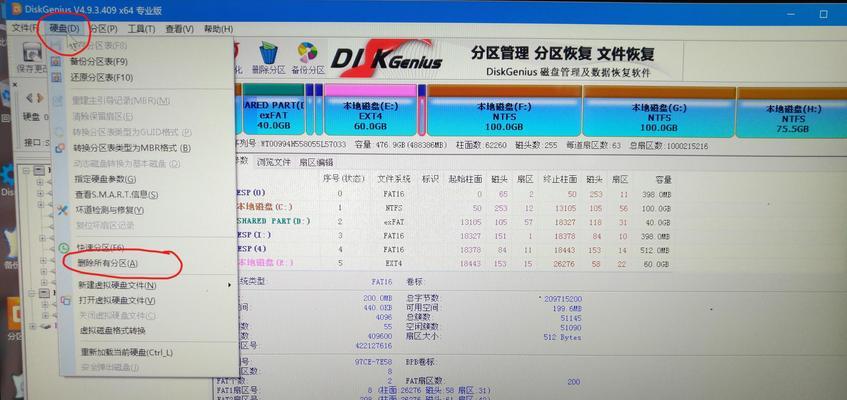
准备工作
1.确保拥有一台可用的电脑和一根空白的U盘;
2.下载合适的分区系统安装文件,并将其保存在电脑中;

3.备份重要的个人文件和数据,以免在安装过程中丢失。
格式化U盘
在开始制作U盘启动盘之前,我们需要先将U盘进行格式化,以确保其能够正常运行。
1.连接U盘到电脑上,并打开“我的电脑”;
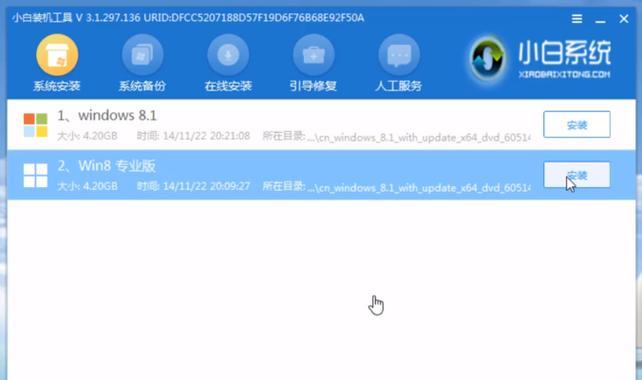
2.右键点击U盘图标,选择“格式化”选项;
3.在格式化窗口中,选择“FAT32”格式,并点击“开始”按钮进行格式化。
制作U盘启动盘
制作U盘启动盘是使用U盘安装分区系统的关键步骤,下面将详细介绍具体操作方法。
1.下载并安装一个U盘启动盘制作工具,例如“UltraISO”;
2.打开制作工具,选择“文件”-“打开”,并找到之前下载的分区系统安装文件;
3.在工具的菜单栏中,选择“启动”-“写入硬盘映像”;
4.在弹出的窗口中,选择U盘作为写入目标,并点击“写入”按钮开始制作U盘启动盘。
设置电脑启动项
在使用U盘安装分区系统之前,我们需要先将电脑的启动项设置为从U盘启动。
1.关机并重新启动电脑;
2.进入BIOS设置界面,一般通过按下“Del”或者“F2”键进入;
3.在BIOS设置界面中,找到“Boot”或者“启动选项”;
4.将U盘启动项调整为第一优先级,并保存设置。
插入U盘并安装分区系统
现在,一切准备就绪,我们可以开始使用U盘安装分区系统了。
1.关闭电脑,并将制作好的U盘插入电脑的USB接口;
2.启动电脑,系统会自动从U盘启动;
3.按照分区系统的安装向导,进行分区和系统安装的操作;
4.等待安装完成后,重启电脑,系统将会正常启动。
注意事项
在使用U盘安装分区系统的过程中,有一些需要注意的事项。
1.确保电脑电源充足,并保持良好的网络连接;
2.仔细选择合适的分区系统安装文件,以免出现兼容性问题;
3.在安装过程中,遵循分区系统的提示进行操作,避免误操作导致数据丢失;
4.安装完成后,及时更新系统和驱动程序,以确保系统的稳定性和安全性。
使用U盘安装分区系统是一种方便快捷的方法,只需要按照本文的步骤操作,即可轻松完成安装。通过这种方法,您可以随时更换或者重装分区系统,提高电脑的性能和稳定性。希望本文能够帮助您顺利完成U盘安装分区系统的过程。
标签: #盘安装分区系统

